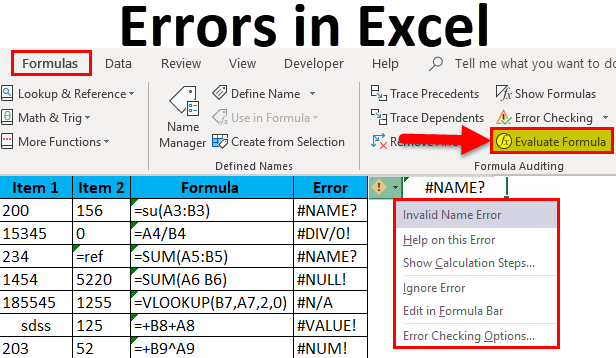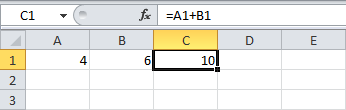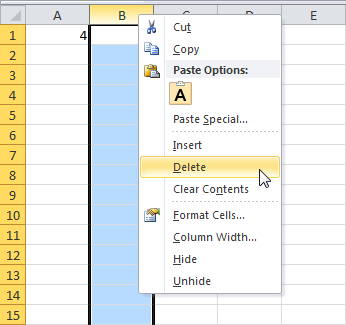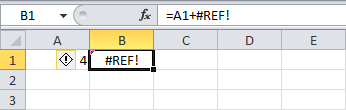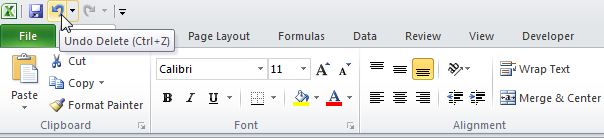在本文中,我们将引导您了解如何处理 Excel 中一些最常见的公式错误。
错误 #####
如果此错误代码出现在单元格中,则表示该列不够宽,无法显示完整值。
将鼠标悬停在其标题旁边的列的右边框上(在我们的示例中,这是列 A) 使指针如下图所示。 按下鼠标左键并将列边框拖动到所需的宽度。
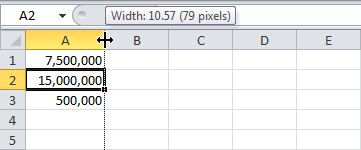
提示: 如果双击列边框 A 在其标题旁边,列宽将自动更改以匹配列的最宽单元格。
错误#NAME?
误差 #NAME? (#NAME?) 当 Excel 无法识别公式中的文本(例如,由于拼写错误)时会出现。
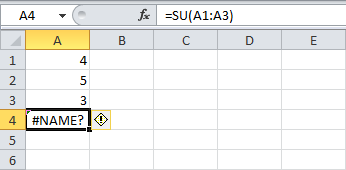
修好就好 SU on SUM.
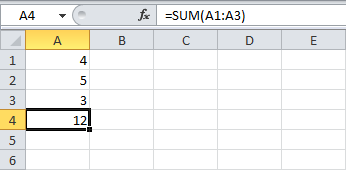
错误 #VALUE!
Excel 显示错误消息 #值! (#VALUE!) 当为公式输入错误类型的参数时。
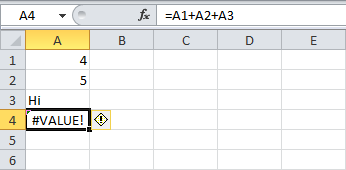
a) 更改单元格中的值 A3.
b) 使用忽略包含文本的单元格的函数。
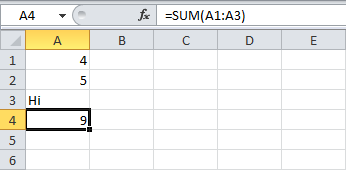
错误 #DIV/0!
错误信息 #删除/0! (#DIV/0!) 当您尝试将数字除以零或空单元格时出现。
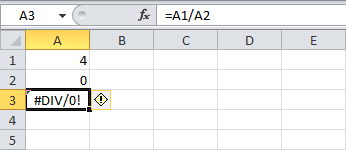
a) 更改单元格中的值 A2 到任何不等于零的数字。
b) 通过使用逻辑功能防止错误的发生 IF (如果)。
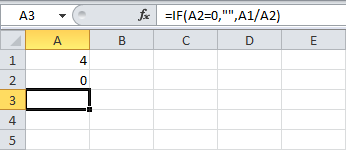
解释:如果细胞 A2 将等于零,则单元格的值 A3 将是一个空字符串。 如果没有,那么在单元格中 A3 将计算公式的结果 =A1/A2.
错误#LINK!
错误信息 #关联! (#REF!) 表示公式引用了一个不存在的单元格。
- 在一个单元格中 C1 包含单元格引用 A1 и B1.

- 删除列 B. 为此,请右键单击列标题,然后在上下文菜单中单击 删除 (删除)。

- 突出显示一个单元格 B1. 单元格参考 B1 在公式中变成了对不存在的单元格的引用。

- 要修复此错误,您需要删除公式中不存在的链接,或通过单击图标取消操作 取消 (撤消)快速访问工具栏(或单击 按Ctrl + Z).